JavaScriptでフルスクリーンのiframeを設定しますか?
以下は、JavaScriptでフルスクリーンiframeを設定するためのコードです-
例
<!DOCTYPE html>
<html lang="en">
<head>
<meta charset="UTF-8" />
<meta name="viewport" content="width=device-width, initial-scale=1.0" />
<title>Document</title>
<style>
body {
font-family: "Segoe UI", Tahoma, Geneva, Verdana, sans-serif;
}
.result {
font-weight: 500;
font-size: 18px;
color: blueviolet;
}
.fullScreen {
width: 100vw;
height: 100vh;
}
</style>
</head>
<body>
<h1>Setting full screen iframe</h1>
<iframe class="frame" src="https://www.wikipedia.com" width="300px" height="200px"
></iframe>
<button class="Btn" style="margin: 15px;">Fullscreen</button>
<h3>Click on the above button to make the iframe go fullscreen</h3>
<script>
let BtnEle = document.querySelector(".Btn");
let frameEle = document.querySelector(".frame");
BtnEle.addEventListener("click", () => {
frameEle.className = "fullScreen";
});
</script>
</body>
</html> 出力
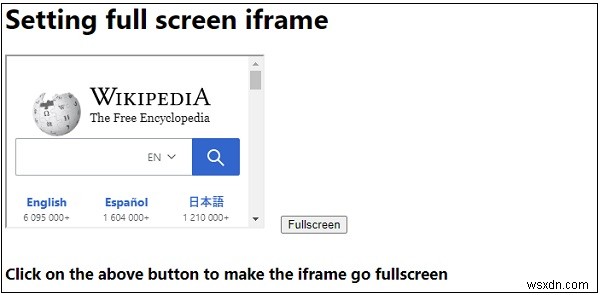
[フルスクリーン]ボタンをクリックすると-

-
ゲームのプレイ中、映画の視聴中など、Windowsでのフルスクリーンの問題。
一部のアプリケーションは、フルスクリーンで実行した場合にのみ見栄えがします。映画を見たりゲームをしたりする場合は、アプリの画面スペース全体を使用することをお勧めします。ただし、一部のWindows 11/10 OSユーザーは、さまざまな種類のWindowsフルスクリーンの問題や問題に直面していると不満を漏らしています。フルスクリーンにならない場合があります。フルスクリーンが画面の一部のみをカバーする場合もあれば、代わりに最大化されたウィンドウに移動する場合もあります。問題のトラブルシューティングに役立つ可能性のあるいくつかの手順を見てみましょう。 Windows11/10フルスクリーンの問題
-
Windows 10で全画面表示にする方法
ゲームに夢中になって、気を散らさずに集中するのが楽しいです。フルスクリーン モードを使用している間、気を散らすものは減少します。フルスクリーン モードでは、気を散らすものを減らしながら、プレーヤーはゲームをよりよく見ることができます。ほとんどのゲームとアプリケーションはフルスクリーン モードでプレイできますが、一部のゲームとアプリはそれを拒否します。この投稿では、Windows 10 で全画面表示にする方法を説明します。願わくば、この記事で、ラップトップで全画面表示にする方法と、Windows 10 のエクスペリエンスを向上させる方法を明確にしてください。 Windows 10 で全画面表
